Dado de PCD
Os dados dinâmicos do tipo PCD (Plataforma de Coleta de Dados) podem ser oriundos de diversas fontes como apresentado acima. Para facilitar o seu uso foi incluído a leitura desses dados nos seguintes formatos:
- PCD – INPE: arquivos ASCII com uma sintaxe específica serão lidos de um servidor remoto e somente última leitura do equipamento será transferida para um sistema gerenciador de banco de dados PostgreSQL + PostGIS. Os dados das PCD´s do INPE são armazenados sempre no mesmo arquivo.
- PCD – TOA5: arquivos ASCII com uma sintaxe específica serão transferidos de um servidor remoto para um sistema gerenciador de banco de dados PostgreSQL + PostGIS.
- PCD – CSV customizável: arquivos ASCII com uma sintaxe configurável serão transferidos de um servidor remoto para um sistema gerenciador de banco de dados PostgreSQL + PostGIS.
- PCD – PostGIS (N-Tabelas): esta opção requer que os dados estejam em tabelas do sistema gerenciador de banco de dados PostgreSQL + PostGIS. Neste caso cada estação (PCD) têm uma tabela para suas medidas, além da tabela com a localização de todas as PCDs. Esta pode ser a opção para armazenamento ou para leitura. Caso os dados já estejam nesse formato a plataforma pode fazer uso direto no servidor de banco de dados, neste caso, os parâmetros na aba “Armazenar” não devem ser preenchidos. Caso queira transferir os dados das tabelas de PCD entre servidores preencha os parâmetros na aba “Armazenar”.
- PCD – PostGIS (Tabela única): esta opção requer que os dados estejam em tabelas do sistema gerenciador de banco de dados PostgreSQL + PostGIS. Neste caso todas as medidas de todas as estações (PCDs) estarão armazenadas em uma única tabela, além da tabela com a localização de todas as PCDs. Esta pode ser a opção para armazenamento ou para leitura. Caso os dados já estejam nesse formato a plataforma pode fazer uso direto no servidor de banco de dados, neste caso, os parâmetros na aba “Armazenar” não devem ser preenchidos. Caso queira transferir os dados das tabelas de PCD entre servidores preencha os parâmetros na aba “Armazenar”.
NOTA: A escolha para armazenar entre PostGIS (Tabela única) ou PostGIS (Tabela única) vai depender da configuração que o usuário tiver das PCD´s. Para a um conjunto grande de estações, porém com atributos (medidas) comuns entre as mesmas, a solução indicada seria armazenar as leituras de todas PCD´s em uma única tabela. Por outro lado, para um conjunto pequeno de estações, com atributos pouco comum entre elas, a solução indicada seria armazenar as medidas de cada estação em uma tabela, criando assim várias tabelas. Tenha em mente que para um Sistema Gerenciador de Banco de Dados - SGBD é melhor administrado volumes grandes em poucas tabelas do que muitas tabelas.
NOTA: O padrão para armazenamento dos dados de PCD será sempre um servidor de dados do tipo PostGIS.
ADICIONANDO DADO DINÂMICO - PCD:
Para adicionar um novo dado dinâmico do tipo PCD é necessário ter um projeto ativo. No menu de opções selecione “![]() Dados Dinâmicos” para que a lista de dados disponíveis seja apresentada na área de trabalho. Clique no botão “ + ” para adicionar novo dado. Utilize o botão “Salvar” para salvar o dado dinâmico. Não é permitido nomes de dados em duplicidade. Botão “Cancelar” volta à tela anterior sem salvar o dado. A Figura 2.16 mostra a área de trabalho para adicionar novo dado dinâmico. Detalhes de cada campo a seguir.
Dados Dinâmicos” para que a lista de dados disponíveis seja apresentada na área de trabalho. Clique no botão “ + ” para adicionar novo dado. Utilize o botão “Salvar” para salvar o dado dinâmico. Não é permitido nomes de dados em duplicidade. Botão “Cancelar” volta à tela anterior sem salvar o dado. A Figura 2.16 mostra a área de trabalho para adicionar novo dado dinâmico. Detalhes de cada campo a seguir.
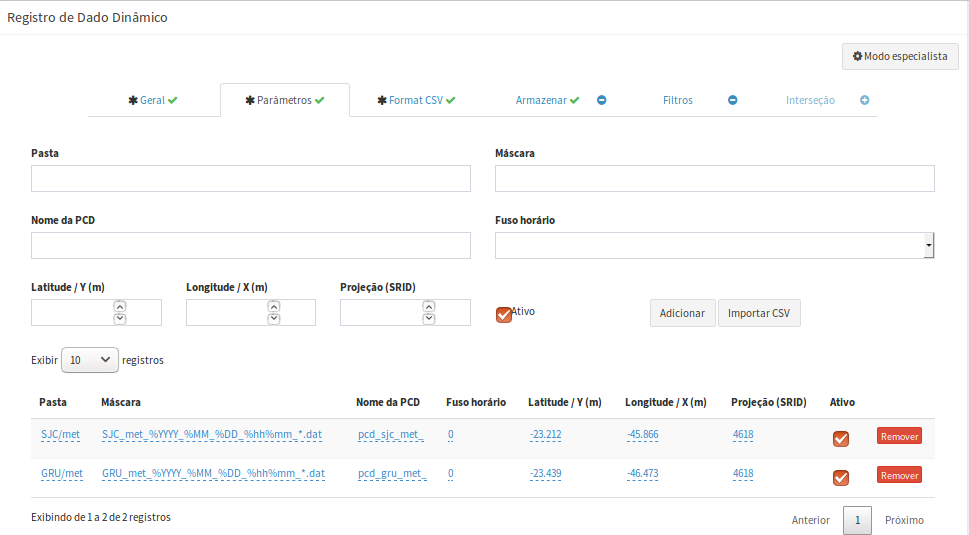
Figura 2.16 – Módulo de Administração: Adição de dado dinâmico – PCD
Registro de Dado Dinâmico - Geral:
- Formato: Escolha o tipo entre “PCD - INPE, PCD - TOA5, PCD – PostGIS (N-Tabelas), PCD – PostGIS (Tabela única) ou PCD - CSV customizável”, para formatos do tipo PCD. Dependendo do tipo escolhido alguns parâmetros específicos serão apresentados para preenchimento. IMPORTANTE: Uma vez escolhido não pode ser alterado, a menos que saia da edição e retorne.
- Nome: Defina o nome do dado dinâmico (campo obrigatório para passar para os demais itens). O tamanho máximo do nome é de 100 caracteres. Não é permitido nomes duplicados.
- Descrição: Campo não obrigatório para descrição do dado dinâmico. O tamanho máximo da senha é de 250 caracteres.
- Servidor de Dados: Escolha o servidor de onde será coletado os dados por servidores remotos do tipo FTP ou HTTP/HTTPS, ou para dados disponíveis em servidores de arquivos locais - ARQUIVO, ou ainda para tabelas em bancos de dados PostGIS.
- Ativo: Botão ativo permite coletar o dado dinâmico que está associado ao servidor escolhido acima. Botão desmarcado nenhuma coleta será realizada.
Registro de Dado Dinâmico - Parâmetros:
Utilize os parâmetros dessa aba para informar a lista de PCD´s que farão parte série de dados dinâmicos. A lista de PCD´s pode ser inserida manualmente uma a uma ou através de um arquivo CSV que tenha esta lista.
Edição manual de PCD
Para incluir uma PCD na lista de PCD´s preencha todos os campos abaixo antes de clicar em “Adicionar”. Os campos a preencher são:
- Máscara: Máscara do nome dos arquivos a serem coletados. Esta máscara utiliza partes constantes para capturar prefixos utilizados nos nomes dos arquivos e sequências especiais para indicar ao sistema como interpretar informações de data e hora contidas nos nomes dos arquivos. Para data com ano, mês e dia utilize %YYYY para anos de 4 dígitos ou %YY para anos de 2 dígitos, %MM para mês e %DD para dia. Para data com ano e dia juliano utilize %YYYY para anos de 4 dígitos ou %YY para anos de 2 dígitos e %JJJ para o dia juliano. Para valores de hora utilize %hh para hora, %mm para minutos e %ss para segundos. Caracteres que não mudam podem ser mantidos ou substituídos por * (asterisco). Note que ano, mês e dia as letras devem ser maiúsculas e para hora, minuto e segundo as letras devem ser minúsculas. Se desejar informar um subdiretório a partir do servidor de arquivos escolhido, forneça o nome do subdiretório na frente do nome da máscara. Mais detalhes veja aqui.
- Nome da tabela (somente para formato “PCD – PostGIS”): Digite o nome da tabela disponível no servidor PostGIS correspondente a cada PCD a ser incluída na lista.
- Nome da PCD: Digite o apelido da tabela correspondente a PCD a ser incluída na lista. Inicialmente o conteúdo será preenchido pelo conteúdo da máscara. Utilize nome simples, sem acentuações ou caracteres especiais e em letras minúsculas.
NOTA: Os arquivos de PCD´s no formato do INPE devem ser sempre os mesmos nomes. Estes são alimentados automaticamente pelo sistema de coleta e uma linha é inserida no final de cada arquivo a cada aquisição realizada pelo SINDA em Natal-RN.
- Fuso Horário: Fuso horário do local onde o dado dinâmico foi gerado. Esse parâmetro garante que as datas e horas dos dados coletados se mantenham consistentes com a base de dados. Dados em horário GMT devem utilizar o valor 0.
- Latitude / Y (m): Valor da latitude da PCD em graus decimais ou metros no sistema de projeção.
- Longitude / X (m): Valor da longitude da PCD em graus decimais ou metros no sistema de projeção.
- Projeção (SRID): Valor numérico dos parâmetros de projeção e datum dos dados a serem coletados. Cada PCD pode ter seu valor de projeção. Veja os principais valores utilizados no anexo A1.
- Ativo: Marque para coletar dados da PCD ou desmarque para não coletar dados.
- “Adicionar”: Use o botão para incluir os dados da PCD na lista abaixo.
Após a inclusão de uma PCD na lista, qualquer dos itens acima podem ser editados, basta clicar sobre o item na lista para abrir a edição. Use o botão ![]() para confirmar alteração ou botão
para confirmar alteração ou botão ![]() para cancelar edição. Utilize ainda os botão
para cancelar edição. Utilize ainda os botão ![]() para ativar ou não a coleta de dado de uma PCD específica e o botão “Remover” para excluir uma PCD da lista (Figura 2.17).
para ativar ou não a coleta de dado de uma PCD específica e o botão “Remover” para excluir uma PCD da lista (Figura 2.17).
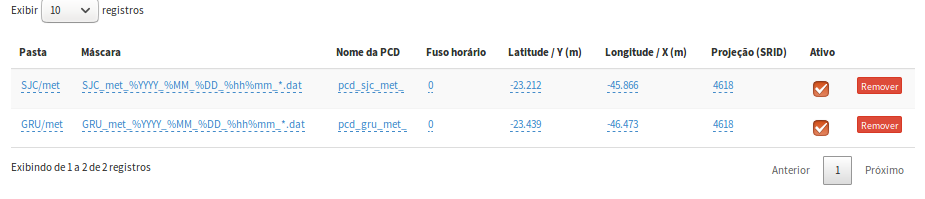
Figura 2.17 – Módulo de Administração: Adição de dado dinâmico – Lista de PCD
Importar arquivo CSV de PCD's
Para incluir uma lista de PCD's a partir de um arquivo CSV (Comma-Separated Values) é importante que o arquivo tenha no mínimo as informações de identificação das PCD´s, latitude (ou coordenada Y em metros) e longitude (ou coordenada X em metros). Outras informações que não estiverem no arquivo CSV poderão ser fornecidas no momento de importar o arquivo, porém serão consideradas constantes para todas as PCD do arquivo. Note que o arquivo CSV pode ter ou não a primeira linha que identifica o nome das colunas. No caso da ausência da primeira linha de cabeçalho, as colunas receberão números para sua identificação. A Figura 2.18 mostra parte de um arquivo CSV com a primeira linha de cabeçalho.
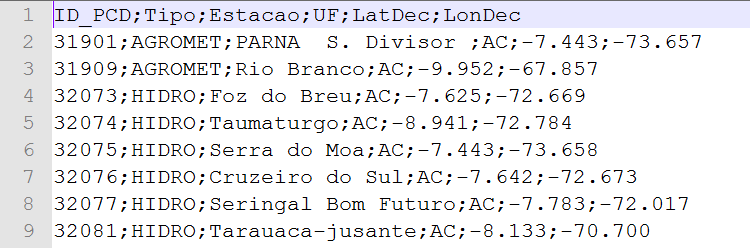
Figura 2.18 – Módulo de Administração: Adição de dado dinâmico – Arquivo CSV de PCD´s
Na aba Parâmetros clique em “Importar CSV” e responda aos campos apresentados na janela aberta (Figura 2.19). Os campos a preencher são:
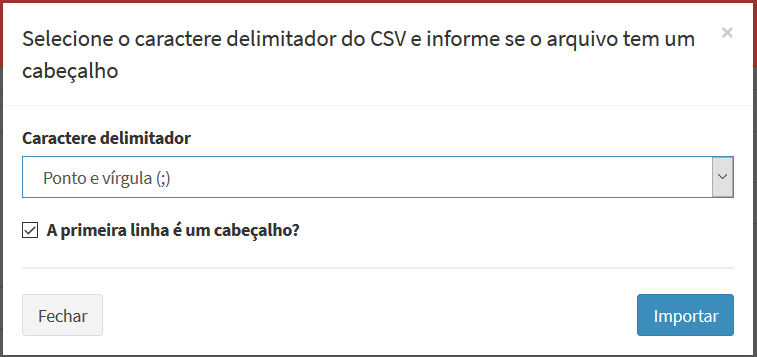
Figura 2.19 – Módulo de Administração: Adição de dado dinâmico – Importar CSV de PCD´s
- Caractere delimitador: Escolha entre “Ponto e Vírgula (;)” ou “Vírgula (,)”.
- A primeira linha é um cabeçalho?: Marque este botão se a primeira linha identifica nome das colunas do arquivo.
- “Importar”: Clique nesse botão para escolher onde se encontra o arquivo CSV.
A janela de sistema de arquivos será apresentada. Note que a extensão padrão é (*.csv), mas caso seu arquivo tenha outra extensão mude para (Todos Arquivos). Ao abrir o arquivo CSV uma lista de campos (Figura 2.20) deverão ser selecionados ou preenchidos:
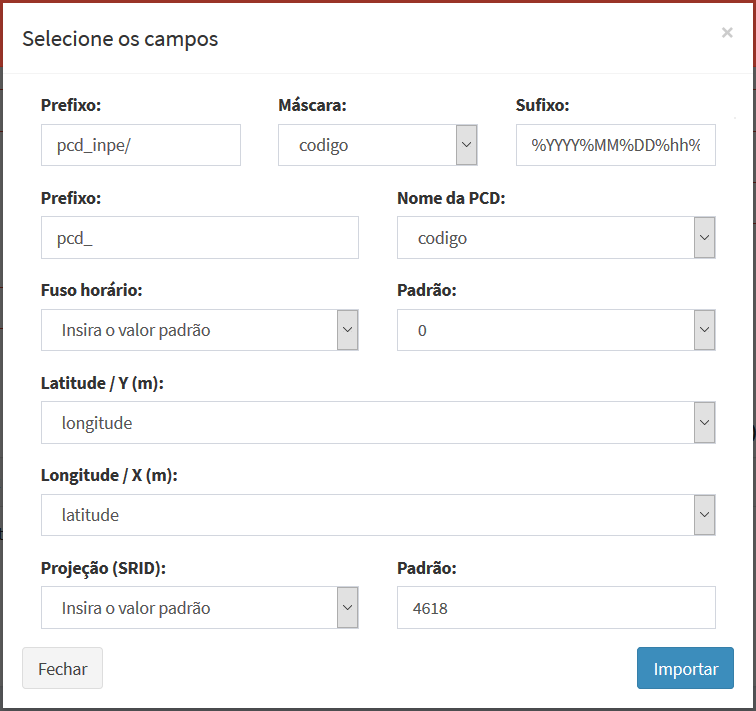
Figura 2.20 – Módulo de Administração: Adição de dado dinâmico – Configurar importação de PCD´s
Para nome do arquivo PCD que será lido selecione:
- Prefixo: Caso as PCD’s tenham algum prefixo no nome além do atributo que será escolhido em “Máscara”, digite nesse campo. Este prefixo pode incluir subdiretórios onde se encontram os arquivos de PCD´s, por exemplo “pcd_inpe/”. Se deixar em branco este campo será considerado o caminho base informado pelo servidor de dados e nenhum prefixo no nome das PCD´s.
- Máscara: Selecione o atributo que identifica unicamente cada PCD. Este atributo pode ter uma máscara no nome dos arquivos que identifica a data e hora em que cada arquivo é criado. Para data com ano, mês e dia utilize %YYYY para anos de 4 dígitos ou %YY para anos de 2 dígitos, %MM para mês e %DD para dia. Para data com ano e dia juliano utilize %YYYY para anos de 4 dígitos ou %YY para anos de 2 dígitos e %JJJ para o dia juliano. Para valores de hora utilize %hh para hora, %mm para minutos e %ss para segundos. Caracteres que não mudam podem ser mantidos ou substituídos por * (asterisco). Caso necessite incluir um sufixo (como uma extensão) ao nome dos arquivos utilize o campo a seguir. Mais detalhes veja aqui.
- Sufixo: Caso as PCD’s tenham algum sufixo no nome além do atributo que será escolhido em “Máscara”, digite nesse campo. Este sufixo pode ser utilizado por exemplo para incluir uma extensão no nome dos arquivos a serem lidos.
Para nome da PCD (ou tabela a ser criada para cada PCD) selecione:
- Prefixo: Digite um prefixo a ser incluído ao campo Nome da PCD a seguir. Alguns arquivos de PCD podem iniciar por códigos numéricos, por exemplo “242424.txt”. Como alguns sistemas gerenciadores de bancos de dados não suportam nome de tabelas iniciadas por números, utilize o prefixo para incluir algum caractere diferente de número, por exemplo “pcd_”. Neste caso, uma PCD identificada pelo arquivo “242424.txt” terá um nome de tabela “pcd_242424”. Estes campos serão importantes caso a opção de armazenamento seja PCD-PostGIS (N-Tabelas).
- Nome da PCD: Indique o nome de uma coluna que será utilizado para nome das tabelas que serão criadas para cada PCD. No caso desses nomes iniciarem por números, um prefixo (campo anterior) terá de ser incluído aos nomes das tabelas.
Para horário de referência das PCD selecione
- Fuso Horário: Indique o nome de uma coluna que informa o valor de fuso horário que cada PCD poderá utilizar. Normalmente as PCD´s de uma série de dados dinâmicos são configuradas todas no mesmo valor de fuso e no padrão GMT internacional. Neste caso, utilize a opção “Insira o valor padrão” para habilitar o botão “Padrão” e assim escolher o valor abaixo.
- Padrão: Fuso horário do local onde o dado dinâmico foi gerado. Esse parâmetro garante que as datas e horas dos dados coletados se mantenham consistentes com a base de dados. Dados em horário GMT devem utilizar o valor 0.
- Latitude / Y (m): Indique o nome de uma coluna que informa o valor de latitude (em graus decimais) ou coordenada Y em metros de cada PCD.
- Longitude / X (m): Indique o nome de uma coluna que informa o valor de longitude (em graus decimais) ou coordenada X em metros de cada PCD.
- Projeção (SRID): Indique o nome de uma coluna que informa o valor de projeção / datum que cada PCD possui. Normalmente as PCD´s de uma série de dados dinâmicos são configuradas todas no mesmo valor de projeção. Neste caso, utilize a opção “Entre com valor padrão” para habilitar o campo “Padrão” e assim digitar o valor abaixo. Veja os principais valores utilizados no anexo A1.
- Padrão: Digite o valor do SRID padrão para todas as PCDs
- “Importar”: Clique no botão para incluir a lista das PCD´s contida no arquivo CSV.
NOTA: Caso existam PCD´s previamente cadastradas na lista, a importação deve adicionar mais itens à lista atual. Caso existam nomes de PCD em duplicata será incluído um caractere numérico da seguinte forma “_1” no nome da PCD adicionada.
Após a inclusão de uma PCD na lista, qualquer dos itens acima podem ser editados, basta clicar sobre o item na lista para abrir a edição. Use o botão ![]() para confirmar alteração ou botão
para confirmar alteração ou botão ![]() para cancelar edição. Utilize ainda o botão
para cancelar edição. Utilize ainda o botão ![]() para ativar ou não a coleta de dado de uma PCD específica e o botão “Remover” para excluir uma PCD da lista.
para ativar ou não a coleta de dado de uma PCD específica e o botão “Remover” para excluir uma PCD da lista.
Registro de Dado Dinâmico – Formato do CSV:
Esta aba somente será apresentada quando o formato do dado dinâmico escolhido na aba Geral for a opção “PCD – CSV customizável”. Esta opção permite que seja configurado a leitura de arquivos CSV com diferentes configurações internas, portanto, antes de iniciar esta aba tenha em mãos uma cópia de um arquivo que será lido. Basicamente é solicitado quantas linhas de cabeçalho e qual delas identifica os atributos. Se a maioria dos atributos foram de um tipo (inteiro, real ou texto) poderá converter todos de uma única vez e aqueles atributos diferentes de todos devem ser configurados numa lista. Nesta lista, obrigatoriamente, um atributo com a data/hora das leituras das PCD´s deve ser configurado. Veja a seguir a manipulação dos campos dessa aba.
- Número de Linhas do cabeçalho: Digite o número de linhas que o arquivo CSV tem.
- Linha com nome dos atributos: Digite o número da linha que contém o cabeçalho.
- Converter todos: Utilize esta opção para converter todos atributos para um tipo padrão. Aqueles campos que forem diferentes do tipo padrão deverão ser incluídos na “Lista de Atributo a diferenciar”. Caso não marque esta opção, somente os atributos fornecidos pela lista serão lidos e inseridos no banco.
- Tipo padrão: Escolha uma das opções entre “Ponto flutuante” para números reais, “Inteiro” para inteiro ou “Texto” para conjunto de caracteres.
- Atributos a Serem Convertidos: Uma lista deverá ser criada exclusivamente para aqueles atributos diferentes do tipo padrão escolhido acima. É obrigatório configurar o atributo que identifica a data e hora dos dados das PCD´s, que já se encontra disponível na lista. Utilize o botão “Adicionar” para incluir um item na lista. Utilize o botão “Remover” em um item da lista para removê-lo.
- Tipo: Escolha uma das opções entre “Ponto flutuante” para números reais, “Inteiro” para inteiro, “Texto” para conjunto de caracteres ou “Data” para o campo com a data e hora em que foi realizada a coleta da PCD. Não há restrições de outros atributos do tipo data, mas somente o primeiro será considerado que efeito processamentos posteriores.
- Nome do atributo: Informe o nome do atributo que será lido. Para o atributo do tipo “Data” obrigatório, os valores no arquivo CSV podem estar num único atributo ou em mais do que um atributo. Neste último caso os nomes dos atributos devem ser informados e separados por vírgulas.
- Formato (somente para tipo “Data”): Informe a máscara da data/hora a ser lida. Para data com ano, mês e dia utilize %YYYY para anos de 4 dígitos ou %YY para anos de 2 dígitos, %MM para mês e %DD para dia. Para data com ano e dia juliano utilize %YYYY para anos de 4 dígitos ou %YY para anos de 2 dígitos e %JJJ para o dia juliano. Para valores de hora utilize %hh para hora, %mm para minutos e %ss para segundos. Caracteres que não mudam podem ser mantidos ou substituídos por * (asterisco).
- Pseudônimo: Informe o nome do atributo a ser criado na tabela de dados. Utilize nome simples, sem acentuações ou caracteres especiais e em letras minúsculas.
- “Adicionar”: Clique para incluir o item na lista.
Caso do campo de data e hora esteja definido em mais do que uma coluna no arquivo CSV como no exemplo abaixo, informe no campo “Nome do atributo” os atributos “data_aquisicao,hora_aquisicao” e no “Formato” a máscara
“%YYYY-%MM-%DD%hh:%mm:%ss”
Arquivos focos.20180525.230500.csv |
latitude; longitude; satelite; data_aquisicao; hora_aquisicao, risco, data_hora -23.34; -45.21; GOES; 2018-05-25; 23:05:00; 0.34; D2018-05-25_T23:05:00 -21.24; -42.54; GOES; 2018-05-25; 23:05:10; 0.34; D2018-05-25_T23:05:10 -22.51; -46.34; GOES; 2018-05-25; 23:05:20; 0.34; D2018-05-25_T23:05:20 ... |
Registro de Dado Dinâmico – Armazenar:
Utilize os parâmetros dessa aba para armazenar os dados coletados de servidores remotos ou para converter para um formato diferente em servidor local.
- Formato de saída: Escolha o formato de saída entre “PCD - PostGIS (N-Tabelas)” ou ”PCD - PostGIS (Tabela única)”. A opção “N-Tabelas” cria uma tabela para cada estação (ou PCD) para armazenar os atributos lidos, além de uma tabela de geometrias de todas PCD´s. A opção “Tabela única” cria uma tabela para todos atributos de todas as estações (ou PCD´s), além de uma tabela de geometrias de todas PCD´s. Veja a melhor estratégia a utilizar. Opção não pode ser alterada após a escolha ou após salvar.
- Armazenar Dados: Servidor de dados que irá armazenar dados coletados. Para dados dinâmicos de PCD somente servidores PostGIS estarão disponíveis.
- Serviço: Escolha o serviço de coleta a ser utilizado.
- Lista de PCD´s: Confira a lista de PCD´s que serão criadas. Uma tabela para cada PCD será adicionada ao servidor de banco de dados escolhido. O nome da tabela associada a cada PCD ainda pode ser alterado se desejar.
- Armazenar - Agendamento: Nesta seção o usuário deve definir quando será executada a coleta e o armazenamento se houver.
- Tipo: Escolha tipo “Manual” ou “Agendamento”. Se opção “Manual” a coleta e armazenamento só será realizada se o usuário utilizar o botão “Salvar e executar” ou ainda na lista de dados dinâmicos o botão “
 Executar” do item desejado. Se opção “Agendamento” será realizada a coleta a intervalos fixos, neste caso preencha os campos abaixo.
Executar” do item desejado. Se opção “Agendamento” será realizada a coleta a intervalos fixos, neste caso preencha os campos abaixo. - Unidade de tempo (somente se Tipo for Agendamento):: Escolha um item entre “Segundos, Minutos, Horas e Semanalmente”.
- Frequência (somente se Unidade de tempo for Segundos, Minutos ou Horas): Digite um valor de um número inteiro.
- Tempo Inicial
 (somente se Unidade de tempo for Segundos, Minutos, Horas): Clique no campo para escolher o valor de hora, minuto e segundo que será utilizado como referência para executada a coleta e armazenamento do dado dinâmico.
(somente se Unidade de tempo for Segundos, Minutos, Horas): Clique no campo para escolher o valor de hora, minuto e segundo que será utilizado como referência para executada a coleta e armazenamento do dado dinâmico. - Programação (somente se Unidade de tempo for Semanalmente): escolha uma das opções entre “Domingo, Segunda-feira, Terça-feira, Quarta-feira, Quinta-Feira, Sexta-feira e Sábado”
- Hora
 (somente se Unidade de tempo for Semanalmente): clique no campo para escolher o valor de hora, minuto e segundo que será executada a coleta e armazenamento do dado dinâmico.
(somente se Unidade de tempo for Semanalmente): clique no campo para escolher o valor de hora, minuto e segundo que será executada a coleta e armazenamento do dado dinâmico.
Registro de Dado Dinâmico – Filtros ![]() :
:
Utilize os parâmetros dessa aba para limitar o período (início e fim) da coleta de um dado em servidor ou executar um recorte na área do dado e ser coletado.
- Filtrar
 - Data (horário GMT): Nessa seção o usuário pode definir uma data/hora inicial e final para coletar dados. O valor digitado refere-se ao horário GMT em ambos os campos.
- Data (horário GMT): Nessa seção o usuário pode definir uma data/hora inicial e final para coletar dados. O valor digitado refere-se ao horário GMT em ambos os campos. - Ignorar dados anteriores a
 : Clique no campo para escolher a data e hora que será utilizado como referência para não coletar dados dinâmicos anteriores a escolha. O início da coleta será na data/hora maior e igual ao valor digitado. Os mais arquivos disponíveis também serão coletados na primeira vez que for executada a coleta até a data/hora informada em “Ignorar dados após” ou se não informado até quando existir arquivos disponíveis. Ao coletar o último dado o sistema armazena a data/hora do mesmo para que na próxima coleta não repita a coleta. A próxima tentativa de coleta será realizada em função do agendamento definido acima. Note que não será possível coletar dados anteriores a data/hora informada nesse campo, portanto, não terá efeito caso altere este valor após a primeira coleta.
: Clique no campo para escolher a data e hora que será utilizado como referência para não coletar dados dinâmicos anteriores a escolha. O início da coleta será na data/hora maior e igual ao valor digitado. Os mais arquivos disponíveis também serão coletados na primeira vez que for executada a coleta até a data/hora informada em “Ignorar dados após” ou se não informado até quando existir arquivos disponíveis. Ao coletar o último dado o sistema armazena a data/hora do mesmo para que na próxima coleta não repita a coleta. A próxima tentativa de coleta será realizada em função do agendamento definido acima. Note que não será possível coletar dados anteriores a data/hora informada nesse campo, portanto, não terá efeito caso altere este valor após a primeira coleta. - Ignorar dados após
 : Clique no campo para escolher a data e hora que será utilizado como referência para não coletar dados dinâmicos posterior a escolha. Deixe em branco este campo se desejar coletar os dados de forma contínua. Se informado a data/hora final serão coletados os dados menores e iguais ao valor.
: Clique no campo para escolher a data e hora que será utilizado como referência para não coletar dados dinâmicos posterior a escolha. Deixe em branco este campo se desejar coletar os dados de forma contínua. Se informado a data/hora final serão coletados os dados menores e iguais ao valor.
DICA: O servidor de dados pode ter um volume grande de dados históricos disponível na pasta onde será coletado os dados, portanto, se for definir um novo dado dinâmico que interessa somente a partir da data/hora atual, utilize somente o filtro para “Ignorar dados anteriores a”.
- Filtrar
 - Área: Nessa seção o usuário deve definir um recorte espacial nos dados dinâmicos de PCD para armazenar somente as leituras que estiverem dentro de uma área de interesse.
- Área: Nessa seção o usuário deve definir um recorte espacial nos dados dinâmicos de PCD para armazenar somente as leituras que estiverem dentro de uma área de interesse. - Selecionar o tipo de filtro por área: Por padrão a opção “Não filtrar” não aplica nenhum recorte aos dados. Escolha “Filtrar por limites” ou “Filtrar por dado estático”. Para “Filtrar por limites” defina as coordenadas de dois pontos, sendo o primeiro (mín) inferior esquerdo e o segundo (max) superior direito. Para “Filtrar por dado estático” cadastre previamente um dado estático vetorial com um ou mais polígonos que serão utilizados para recortar a(s) área(s) de interesse.
- X min (somente para “Filtrar por limites”): Digite o valor mais a esquerda da área a recortar. Valor depende do sistema de projeção utilizado.
- Y min (somente para “Filtrar por limites”): Digite o valor mais abaixo da área a recortar. Valor depende do sistema de projeção utilizado.
- X max (somente para “Filtrar por limites”): Digite o valor mais à direita da área a recortar. Valor depende do sistema de projeção utilizado.
- Y max (somente para “Filtrar por limites”): Digite o valor ponto mais acima da área a recortar. Valor depende do sistema de projeção utilizado.
- Projeção SRID (somente para “Filtrar por limites”): Valor numérico dos parâmetros de projeção e datum a ser utilizado pelo par de coordenadas acima.
Exemplo: Para sistemas de coordenadas geográficas utilize os valores em graus decimais (-23.43, –45.22) para longitude e latitude, e para sistema de coordenadas projetados utilize os valores em metros (345455.32, 7455432.43).
- Séries de Dados (somente para Filtrar por dado estático): Escolha o mapa que contém um dado estático vetorial de polígonos que deverão incluir as PCD´s.
Registro de Dado Dinâmico – Interseção ![]() :
:
Além dos atributos que normalmente serão coletados de cada série de dados dinâmicos de PCD´s, durante a coleta é possível adicionar novos atributos a cada PCD resultante da interseção espacial do ponto de localização da PCD com um dado dinâmico matricial, seja um dado de observação ou previsão numérica. Neste caso, o valor do pixel da grade será incluído como mais um atributo da coleta.
- + : Clique no botão para adicionar um plano de interseção. Uma janela será apresentada para escolher qual dado dinâmico será utilizado.
- → Dado Dinâmico: Clique para abrir a lista de dados dinâmicos a escolher. Note que uma vez escolhido o mesmo será retirado dessa lista. A lista de dados escolhidos fica disponível na área de trabalho.
Após selecionar o dado dinâmico matricial é necessário informar qual ou quais bandas (ou camadas) devem ser utilizadas para cruzar com a localização das PCD´s. Mesmo que o dado matricial tenha apenas uma banda deve ser informado a de número 0. Clique no botão “Atributos” de cada dado dinâmico para informar as bandas.
- Selecione Atributos: Clique no botão para informar quais bandas (ou camadas) serão utilizadas para recuperar o valor do “pixel”. Lembre-se que as bandas são numeradas a partir da banda zero (0).
- Atributos: Digite o número da banda ou utilize o botão
 para escolher o valor. Clique em + para cada valor de banda digitado. A lista de dados escolhidos fica disponível na área de trabalho.
para escolher o valor. Clique em + para cada valor de banda digitado. A lista de dados escolhidos fica disponível na área de trabalho.